如何将 PDF 中的数据提取到 Excel |
您所在的位置:网站首页 › excel怎么做数据库并跨表提取表格 › 如何将 PDF 中的数据提取到 Excel |
如何将 PDF 中的数据提取到 Excel
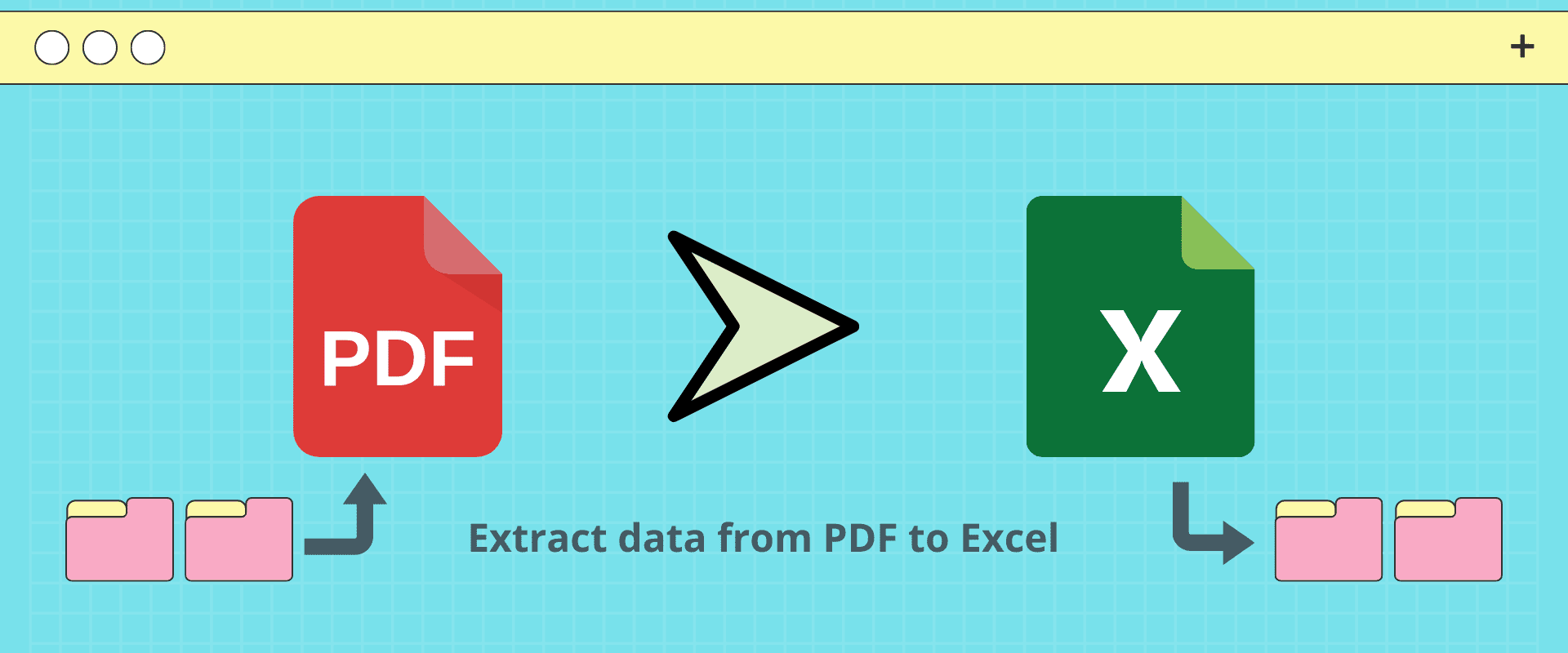 导入PDF文件并批量提取数据到Excel 无论您是在处理文档还是为研究计划收集材料,您所需的信息大多以各种不同的格式存储,从网页和文档到 Google 上的图像。 虽然当今大多数文档都采用 PDF 文件格式,主要是因为它们易于使用和共享,但您可能会发现需要它们包含的数据并在其他位置(例如,在 Excel 文件中)使用它来可视化数据。 但要做到这一点,你必须首先 提取数据 从 PDF 到 Excel。 因此,您决定最好按原样复制并粘贴数据。 如果您只需要执行两次或三次,这可能不是什么大问题。 然而,当您必须从数百个 PDF 文件中收集数据时,这无疑会变得耗时且费力。 自然地,您开始寻找将数据从 PDF 批量转换或提取到 Excel 的智能方法。 这正是本文的目的——帮助您找到最佳解决方案。 将数据从 PDF 提取到 Excel 的方法您可以通过多种方式将数据从 PDF 提取到 Excel。 一些最常见的是: 手动复制和粘贴此方法是将数据从 PDF 导入到 Excel 的最直接的方法。 您所要做的就是打开源 PDF 文档,选择需要提取的数据,然后将其复制并粘贴到目标 Excel 电子表格中。 然而,某些文档及其中的数据结构不佳,几乎不可能在复制和粘贴的同时保留格式和布局并获得所需的结果。 要解决此问题,您可以使用 Word 打开 PDF 文档,然后复制并粘贴数据。 但是,请记住: 您仍然无法将某些元素正确导入 Excel,例如复杂的表格。 虽然此方法适用于小型数据集,但随着文档数量和数据大小的增加,它很快就会变得乏味且容易出错。 将 PDF 数据导入 Excel当传统的复制粘贴方法无法满足要求时,将 PDF 文件直接导入 Excel 提供了一种方便的替代方法。 打开Excel: 在计算机上打开 Excel 工作表。 访问数据选项卡: 导航到位于顶部菜单栏的“数据”选项卡。 从 PDF 导入: 从“获取数据”下拉菜单中,选择“从文件”,然后选择“从 PDF”。 选择 PDF 文件: 找到并选择您想要导入 Excel 的 PDF 文件,然后单击“导入”。 导航表预览: 将出现一个导航器窗格,显示 PDF 中的表格和页面以及预览。 选择要导入的数据: 从导航器窗格中选择所需的表,然后单击“加载”。 导入完成: 选定的表格现在将导入到 Excel 工作表中,准备进一步分析或操作。 PDF 到 Excel 转换器当您经常需要从许多具有相似布局的 PDF 文件中提取数据时,您可以使用通用 PDF 转换器。 这些工具自动提取数据并提供一系列功能来简化流程,例如选择性提取和数据结构识别。 了解如何自动提取 PDF 数据 下载白皮书除了离线 PDF 转换器之外,您还可以尝试在线解决方案。 然而,这两个转换器的过程本质上是相同的:导入 PDF 文档并单击转换按钮。 一些最常用的 PDF 转换器是: Adobe Acrobat DC Nitro Pro 的PDFCreator PDF Reader Pro 苏打PDF虽然该过程比将数据复制并粘贴到 Excel 中要快得多,但您仍然需要根据需要处理的文档数量重复此操作。 电源查询第三种选择是使用 电源查询,由 Microsoft 作为 Excel 功能提供。 Power Query 是一款可让您轻松将 PDF 文档导入 Excel 的工具。 它可以自动识别和提取表格和其他数据结构,否则您在使用 PDF 转换器时可能会遇到困难。 然而,它仍然有其自身的局限性: 学习和工作可能具有挑战性。 使用大型 PDF 文件会导致性能下降和超时过多。 您必须学习使用复杂的函数,因为 Power Query 无法正确识别多行行。 它只能批量处理具有一致布局或结构的 PDF 文件。因此,如果您经常处理各种结构和布局复杂的 PDF 文档,这可能不是最佳选择。 Python 和 PDF 提取库仅当您知道如何使用 Python 编写代码时,此方法才有意义。 尽管如此,您需要执行以下操作才能使用 Python 及其提取库将数据从 PDF 提取到 Excel: 下载并安装 蟒蛇 选择您喜欢的 PDF 提取库。 流行的包括:Tubula-py、Pypdf2 和 Camelot 设置Python环境 安装提取库 编写用于 PDF 提取的 Python 脚本 执行脚本 检查并验证提取的数据这些步骤只是该过程中的主要步骤,每个步骤可以包含多个子步骤。 虽然这种方法提供了令人难以置信的定制和强大的功能,但它需要先进的 Python 知识和大量的时间来编码和设置整个提取工作流程。 此外,由于这是一个手动过程,因此可能会有更新或更改需要您手动更新 Python 脚本或适应新版本的库。 这可能需要持续维护以确保兼容性和最佳性能。 自动数据提取工具 以下是通过自动数据提取可以节省多少费用 计算您的储蓄自动数据提取工具,例如 Astera ReportMiner,提供了一种从 PDF 文件中提取数据并将其加载到 Excel 电子表格中的便捷高效的方法。 这些工具是专门为以极高的准确性和速度处理批量文件而设计的。 导入PDF文件并批量提取数据到Excel 数据提取工具 利用人工智能 (AI)、光学图像识别 (OCR) 和机器学习 (ML) 算法等先进技术,确保识别和提取数据时的速度和准确性。 虽然每个工具的设计都不同,但它们都有相同的目标——简化和加速 数据提取 来自批量文档。 以下是将数据从 PDF 提取到 Excel 所需执行的简单步骤: 安装并设置该工具。 将 PDF 文件导入到软件中。 识别并选择要提取的数据。 定义数据提取规则。 应用转换(如果需要)。 将数据导出到 Excel。如您所见,该过程简单且无缝。 您应该使用哪种 PDF 到 Excel 提取方法?现在您已经清楚地了解了从 PDF 提取数据到 Excel 的所有不同方法,现在剩下的问题是:您应该选择哪种方法? 虽然这个问题的答案取决于您的具体业务需求,但您应该考虑一些关键因素以做出明智的决定。 文件和数据量考虑文档的数量以及需要从中提取的数据。 如果您经常处理大量文档和数据,那么自动数据提取工具应该是您的首选。 另一方面,如果您只是偶尔需要将数据从 PDF 提取到 Excel,那么这只是一个偏好问题,因为 PDF 转换器和复制粘贴方法都可以提供。 文件结构如果您处理的文档具有简单且一致的结构,那么使用 PDF 转换器将数据从 PDF 提取到 Excel 可能是一个可行的选择。 但是,如果 PDF 文件包含复杂元素或 非结构化数据,您应该考虑使用自动数据提取工具。 速度和准确性如果速度和准确性至关重要,那么没有什么比自动化更好的了 文档数据提取。 OCR 和人工智能等为这些工具提供支持的技术使它们无与伦比。 自动化处理大量文档时,自动化是必要的,并且可扩展性、一致性和准确性也随之而来。 自动数据提取工具功能 批量处理,使您能够同时从多个 PDF 文件中提取数据。 与复制粘贴或单独转换文件等手动方法相比,这些工具显着减少了所需的时间和精力。 可用资源和专业知识如果您的团队拥有所需的资源和专业知识,您可以考虑使用 Python 和 PDF 提取库构建内部解决方案。 然而,使用 Python 及其提取库来提取 PDF 数据对于许多人来说可能很复杂,尤其是商业用户。 因此,如果您想要一个更简单的解决方案,同时仍然受益于其所有特性和功能,您应该考虑使用自动数据提取工具。 您不仅能够利用定制和灵活性,而且还能够将其与下游系统集成。 这种集成将使您能够在没有外部帮助的情况下分析和可视化数据。 Astera ReportMiner— PDF 到 Excel 数据提取冠军将数据从 PDF 提取到 Excel 不一定是一项耗时的任务。 由于大多数情况需要一个能够同时从数百个 PDF 文档中提取数据的简化解决方案,正如我们在上面所看到的,因此您应该寻找一个自动数据提取平台,例如 Astera ReportMiner. PDF 到 Excel 数据流 ReportMiner Astera ReportMiner 是一个由自动化驱动的高端文档数据提取平台。 它利用 OCR 和 人工智能技术 自动识别和 理解 各种不同文档的结构,包括 PDF 文件。 将 PDF 中的数据批量提取到 Excel Astera ReportMiner 查看演示与 Astera ReportMiner,您可以: 使用直观的拖放式 UI 从结构化、半结构化和非结构化文档中提取数据 使用立即自动生成布局 人工智能捕捉 使用人工智能支持的多文档处理处理多张发票和采购订单 从头到尾自动化整个数据提取工作流程 确保只有健康的数据才能到达带有嵌入式功能的目标系统 数据质量管理 使用内置转换根据您的业务需求轻松转换数据如果您需要将数据从 PDF 批量提取到 Excel 或任何其他格式而不影响速度和准确性, 尝试 Astera ReportMiner ! 作者: |
【本文地址】
今日新闻 |
推荐新闻 |